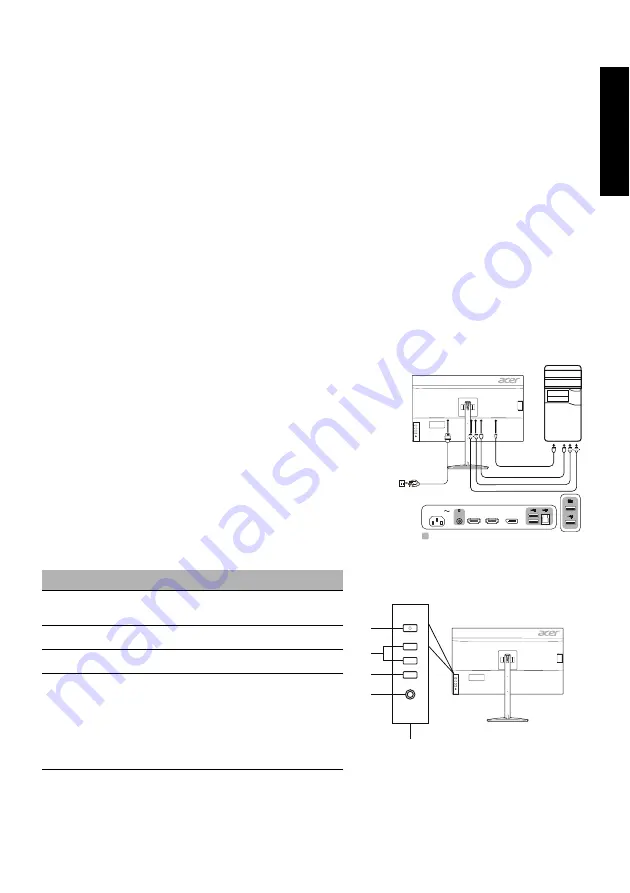
Română
Ghid de iniţiere rapidă pentru monitorul LCD Acer (QSG)
Instrucţiuni de siguranţă importante
Vă rugăm să citiţi cu atenţie instrucţiunile următoare.
1. Pentru a curăţa ecranul monitorului LCD: Verificaţi dacă monitorul are parametri electrici corespunzători alimentării cu c.a. disponibile
în locaţia dvs.
• Opriţi monitorul LCD şi decuplaţi cablul de alimentare.
• Pulverizaţi o soluţie de curăţat fără solvent pe o cârpă şi curăţaţi uşor ecranul.
• NU PULVERIZAŢI ŞI NU TURNAŢI NICIODATĂ LICHIDE DIRECT PE ECRAN SAU PE CARCASĂ.
• NU APLICAŢI SUBSTANŢE DE CURĂŢARE PE BAZĂ DE AMONIAC SAU DE ALCOOL PE ECRANUL LCD SAU PE
CARCASĂ.
• Acer nu îşi asumă răspunderea pentru daunele provocate în urma utilizării substanţelor de curăţare pe bază de amoniac sau alcool.
2. Nu plasaţi monitorul LCD în apropiere de fereastră. Expunerea monitorului la ploaie, umezeală sau lumina solară îl poate deteriora
serios.
3. Nu aplicaţi presiune pe ecranul LCD. Presiunea excesivă poate provoca deteriorări permanente ecranului.
4. Nu scoateţi capacul şi nu încercaţi să reparaţi dvs. această unitate. Reparaţiile de orice natură trebuie efectuate de un tehnician autorizat.
5. Păstraţi monitorul LCD într-o cameră cu temperatura de -20° - +60° C (-4° - +140° F). Păstrarea monitorului în afara acestui interval
poate provoca deteriorări permanente.
6. Scoateţi imediat din priză monitorul şi apelaţi la un tehnician autorizat dacă apare vreuna dintre următoarele situaţii:
• Cablul de semnal de la monitor la PC este ros sau deteriorat.
• S-a vărsat un lichid pe monitorul LCD sau acesta este expus la ploaie.
• Monitorul LCD sau carcasa acestuia este deteriorat/ă.
Ataşarea monitorului la bază
1. Scoateţi monitorul din ambalaj.
2. Ataşaţi suportul cu picior la bază. (pentru modelele selectate)
3. Rotiţi în sens orar pentru blocare. Verificaţi ca baza să fie blocată pe suport. (pentru modelele selectate)
4. Fixaţi baza pe suport cu ajutorul şurubului, folosind aripioara integrată sau o monedă potrivită. (pentru modelele selectate)
Conectarea monitorului la calculator
1. Opriţi monitorul şi decuplaţi cablul de alimentare a calculatorului.
2. 2-1 Conectaţi cablul HDMI (numai la modelul cu intrare HDMI)
a. Verificaţi ca atât monitorul, cât şi calculatorul să aibă alimentarea OPRITĂ.
b. Conectaţi un capăt al cablului HDMI la spatele monitorului, iar celălalt capăt
la portul calculatorului.
2-2 Conectaţi cablul DP (numai la modelul cu intrare DP) (opţional)
a. Verificaţi ca atât monitorul, cât şi calculatorul să aibă alimentarea OPRITĂ.
b. Conectaţi cablul DP la computer.
3. Introduceţi cablul de alimentare a monitorului în portul de alimentare din spatele
acestuia.
4. Introduceţi într-o priză din apropiere cablurile de alimentare pentru calculator şi
monitor.
5. Selectaţi Power-off USB charge ON/OFF (Încărcare USB în timpul opririi PORNIT/
OPRIT) pentru a activa/dezactiva funcţia de încărcare USB în timpul opririi.
(opţional)
Comenzi externe
Nr.
Element
Descriere
1
Buton/indicator
de alimentare
Porneşte/opreşte monitorul. Albastru indică
alimentarea pornită. Chihlimbariu indică
modul standby/economie de energie.
2
Tasta rapidă 1, 2
butoane
Apăsaţi pentru a activa funcţia tastă rapidă,
definită de utilizator.
3
Buton pentru
intrare
Apăsaţi pentru a comuta între sursele de
intrare.
4
Butonul Navi/OK
Apăsaţi pentru a activa meniul OSD, apoi
utilizaţi-l ca tastă direcţională pentru a
evidenţia funcţia dorită. Apăsaţi-l din nou
pentru a introduce o selecţie.
DP
HDMI
HDMI
POWER
HDMI 2
DP
HDMI 1
opţional
1
1
2
3
4
Summary of Contents for XV322U
Page 1: ...XV322U...
Page 2: ......
Page 41: ......
Page 105: ...XV322U XV322U Sep 22 2020...
Page 106: ..._______________________________ XV322U XV322U Sep 22 2020...
Page 107: ..._______________________________ XV322U XV322U Sep 22 2020...
Page 108: ...Sep 22 2020 XV322U XV322U...
Page 109: ...XV322U XV322U Sep 22 2020...
Page 110: ...Acer Incorporated _______________________________ XV322U XV322U Sep 22 2020...
Page 111: ...Diretiva Diretiva RSP Diretiva _______________________________ XV322U XV322U Sep 22 2020...
Page 112: ......
Page 113: ......
Page 114: ......
Page 115: ...MC TK311 008 4J 53D02 071 xx Barcode...
Page 116: ......
















































